Pytanie
Problem: Jak naprawić problem z odinstalowywaniem gier Xbox Game Pass w systemie Windows?
Dzień dobry. Od jakiegoś czasu korzystam z Xbox Game Pass, a ostatnio zdecydowałem, że nadszedł czas, aby trochę wyczyścić dysk SSD, ponieważ zaczynało mi brakować miejsca. Odinstalowałem kilka gier, ale moje wolne miejsce pozostało na poziomie 32 GB. Czy możesz wyjaśnić, dlaczego gry Xbox na PC nie odinstalowują się prawidłowo i jak to zrobić, aby odzyskać trochę miejsca?
Rozwiązany Odpowiedź
Xbox Game Pass to usługa subskrypcji gier wideo uruchomiona przez firmę Microsoft w czerwcu 2017 r.,
[1] i od tego czasu zgromadziła dużą liczbę użytkowników – ponad 18 milionów osób płaci miesięczną opłatę za jej działanie.[2] Katalog oferuje graczom możliwość pobrania i grania w grę bez płacenia pełnej oryginalnej ceny. Chociaż większość graczy korzysta z tej usługi na konsoli Xbox, można z niej również korzystać w systemie Windows 10 za pośrednictwem Pomocnika konsoli lub aplikacji Xbox.Niestety, użytkownicy twierdzili, że wystąpiły pewne problemy z niepoprawnym odinstalowywaniem gier Xbox Game Pass. W idealnym przypadku wszystkie gry i oprogramowanie powinny odinstalować się automatycznie za pośrednictwem dostarczonego interfejsu użytkownika, chociaż w przypadku niektórych wydaje się to nie działać. Według wielu raportów użytkowników, użytkownicy odinstalowaliby grę za pośrednictwem aplikacji Xbox, a przestrzeń nie zostałaby przywrócona do oryginalnej.
W konsekwencji gracze nie mogliby już grać w grę i nie widzieliby jej wejścia za pośrednictwem aplikacji, ale miejsce na dysku SSD lub HHD nadal zajmowałyby pliki gry. Co się więc dzieje i dlaczego?
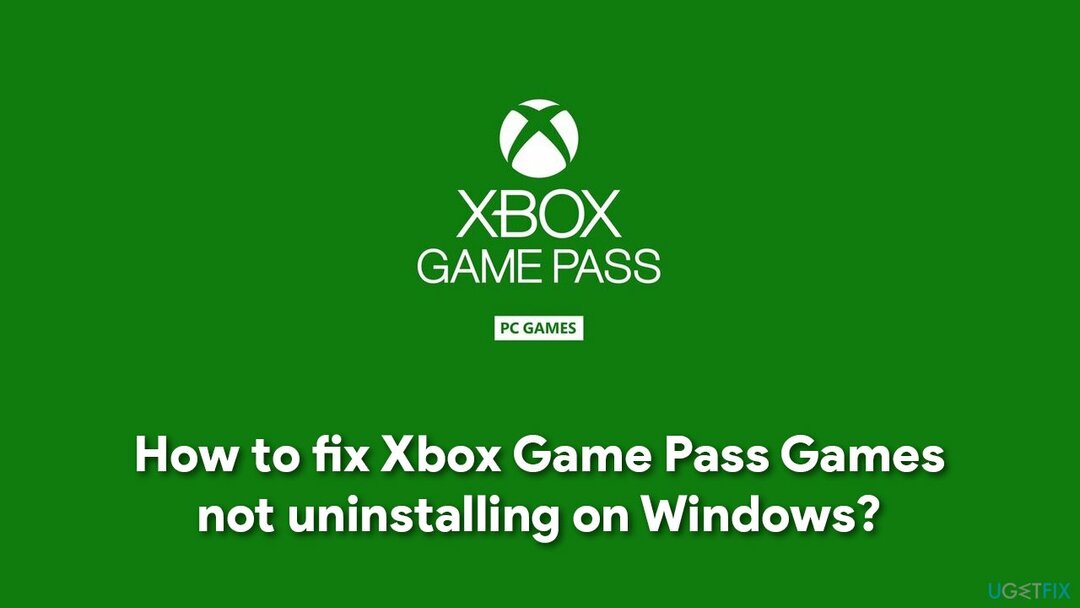
Jednym z głównych problemów z Xbox Game Pass jest to, że pobrane aplikacje są zwykle instalowane w folderze WindowsApps, który początkowo nie jest widoczny. Dlatego, aby odinstalować gry z Game Pass, musiałbyś pokazać ukryte pliki. W każdym razie zależy to również od tego, czy początkowo wybrałeś inne miejsce do zainstalowania nowych gier.
Poniżej znajdziesz szczegółowy poradnik, jak naprawić problem z odinstalowaniem gier Xbox Game Pass. Zanim zaczniesz, zalecamy pobranie i zainstalowanie ReimagePralka Mac X9 w celu usunięcia wszystkich śmieci z systemu (co jest jednym z głównych powodów, dla których może brakować miejsca). Aplikacja może również naprawiać różne błędy systemu Windows, problemy z rejestrem, usuwać złośliwe oprogramowanie,[3] i wiele więcej.
Krok 1. Odinstaluj grę za pomocą aplikacji Xbox lub aplikacji i funkcji
Aby naprawić uszkodzony system, musisz zakupić licencjonowaną wersję Reimage Reimage.
Zanim cokolwiek zrobisz, nie zapomnij odinstalować gry jak zwykle. Możesz to zrobić za pomocą aplikacji Xbox lub standardowej metody Aplikacje i funkcje.
- Kliknij prawym przyciskiem myszy Początek przycisk i wybierz Aplikacje i funkcje
- Tutaj przewiń w dół, aż zobaczysz daną grę
- Kliknij grę i wybierz Odinstaluj
- Potwierdź za pomocą Odinstaluj.
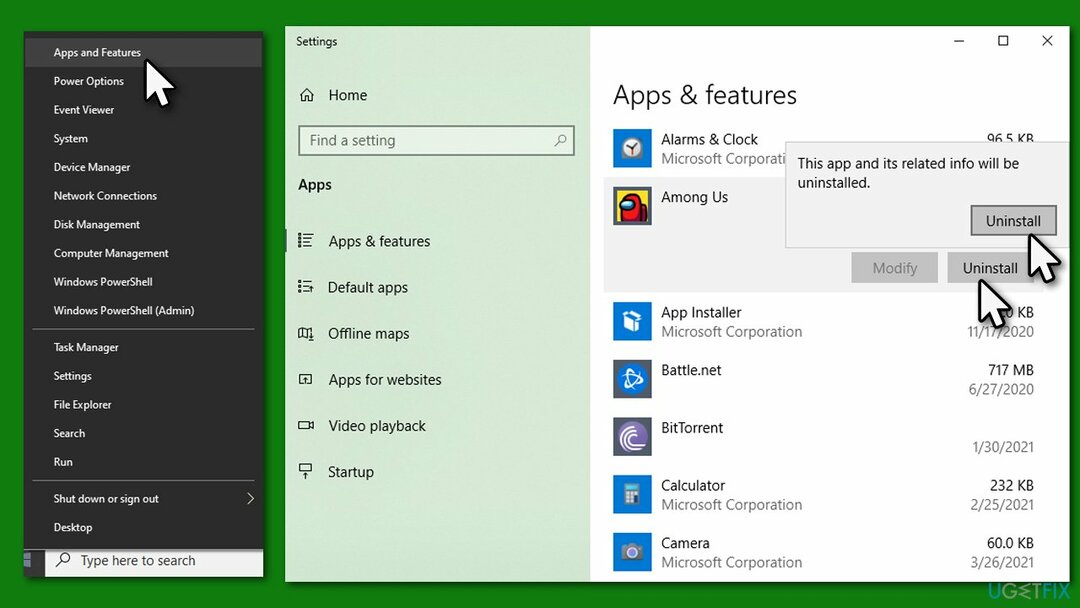
Krok 2. Włącz ukryte pliki za pomocą Eksploratora plików
Aby naprawić uszkodzony system, musisz zakupić licencjonowaną wersję Reimage Reimage.
Wielu użytkowników twierdzi, że problem polega na tym, że nie mogą odinstalować gier Xbox Game Pass za pośrednictwem aplikacji, ponieważ nie odzyskano miejsca. Dlatego pierwszą rzeczą, którą powinieneś zrobić, jest ujawnienie ukrytych plików w Eksploratorze plików:
- naciskać Wygraj + E na klawiaturze, aby otworzyć Eksplorator plików
- U góry wybierz Pogląd patka
- Tutaj zaznacz Ukryte przedmioty opcja.
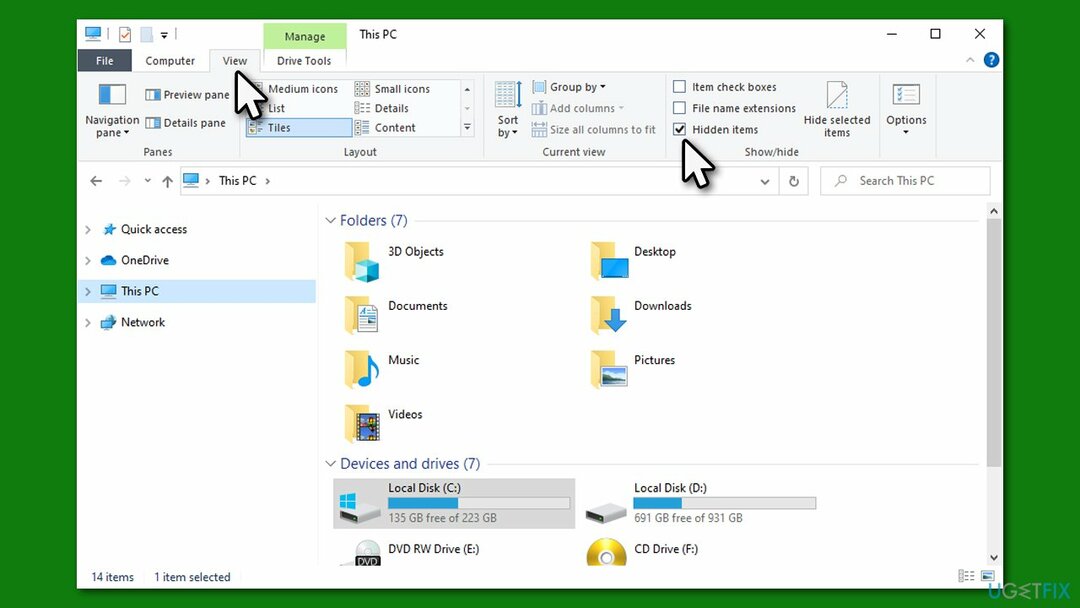
Krok 3. Usuń pliki gry w folderze WindowsApps
Aby naprawić uszkodzony system, musisz zakupić licencjonowaną wersję Reimage Reimage.
- Po wyświetleniu ukrytych plików przejdź do C:\\Pliki programów i znajdź Aplikacje Windows teczka
- Kliknij folder prawym przyciskiem myszy i wybierz Nieruchomości
- Iść do Bezpieczeństwo tab i kliknij Zaawansowany
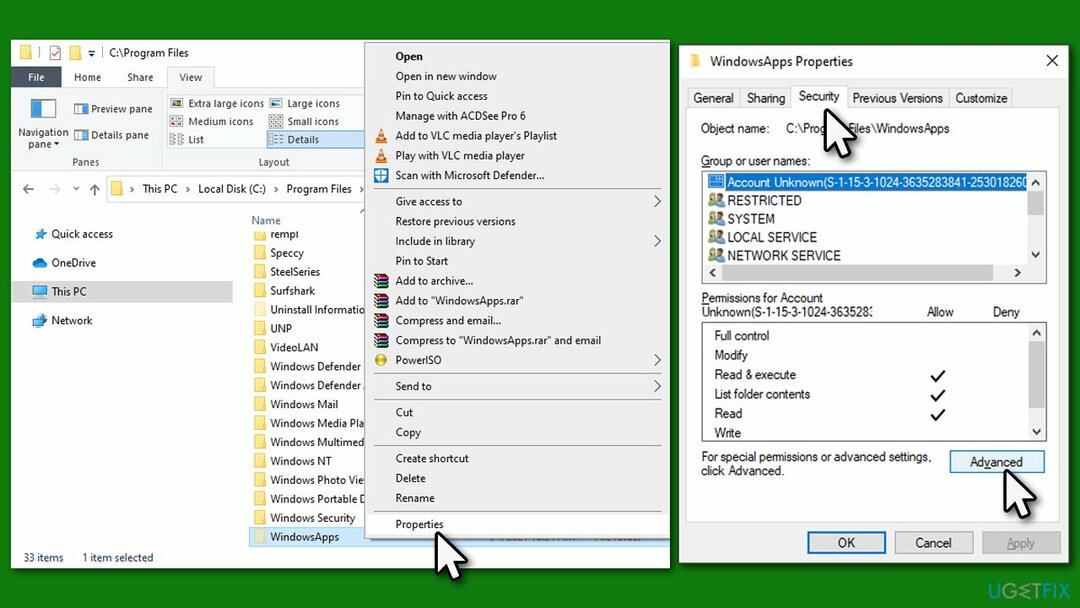
- Pod Właściciel, Kliknij Zmiana
- Tutaj wpisz swoją nazwę użytkownika i kliknij Sprawdź nazwiska
- Wybierz wynik wyszukiwania i kliknij ok
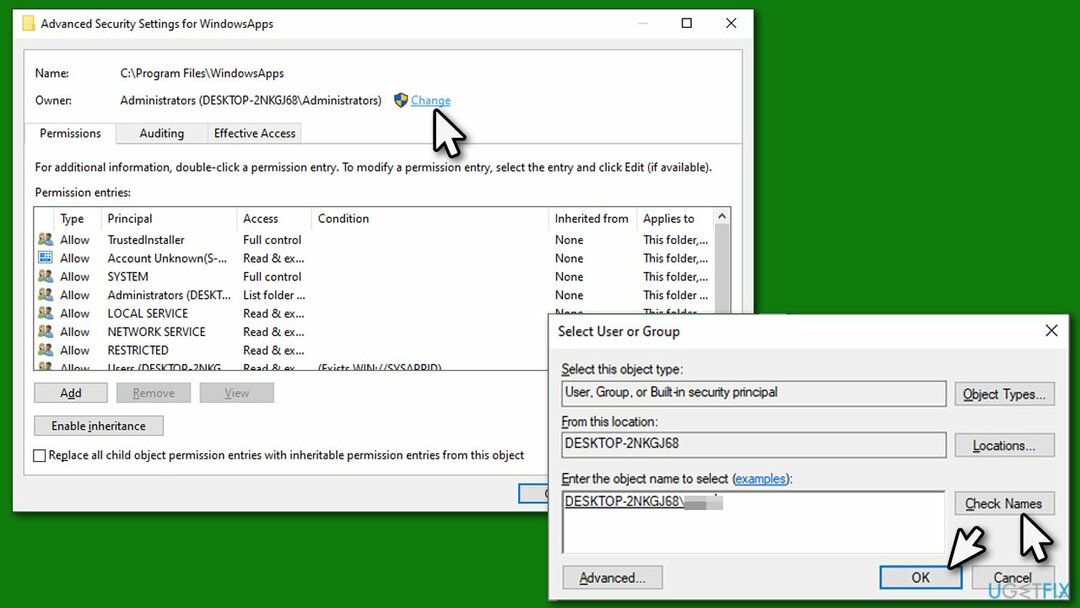
- Kliknij ok we wszystkich otwartych oknach
- Teraz dostęp Aplikacje Windows teczka
- Tutaj będziesz musiał przewinąć foldery i znaleźć odpowiednie pliki gry
- Po znalezieniu naciśnij Shift + Del lub rkliknij prawym przyciskiem myszy > Usuń + Opróżnij kosz aby usunąć wszystkie pliki gry w folderach.
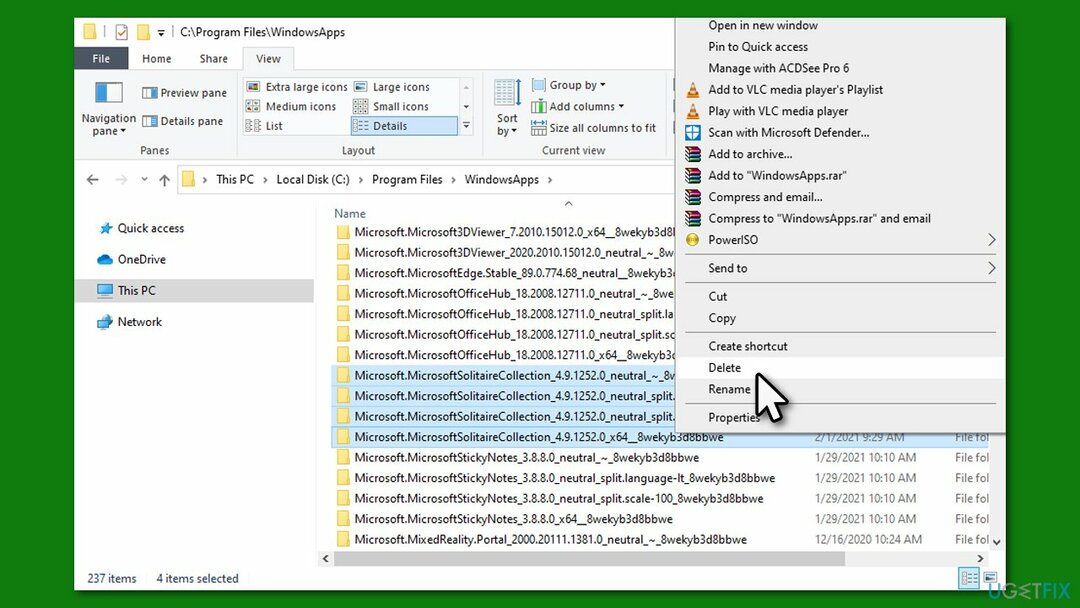
Krok 4. Usuń pliki optymalizacji dostarczania
Aby naprawić uszkodzony system, musisz zakupić licencjonowaną wersję Reimage Reimage.
W niektórych przypadkach niektóre pliki gry (lub pobrania) mogą być przechowywane w folderze optymalizacji dostarczania. Możesz to łatwo wyczyścić:
- Kliknij prawym przyciskiem myszy Początek i wybierz Ustawienia
- Iść do System i wybierz Przechowywanie
- Po prawej stronie wybierz Pliki tymczasowe
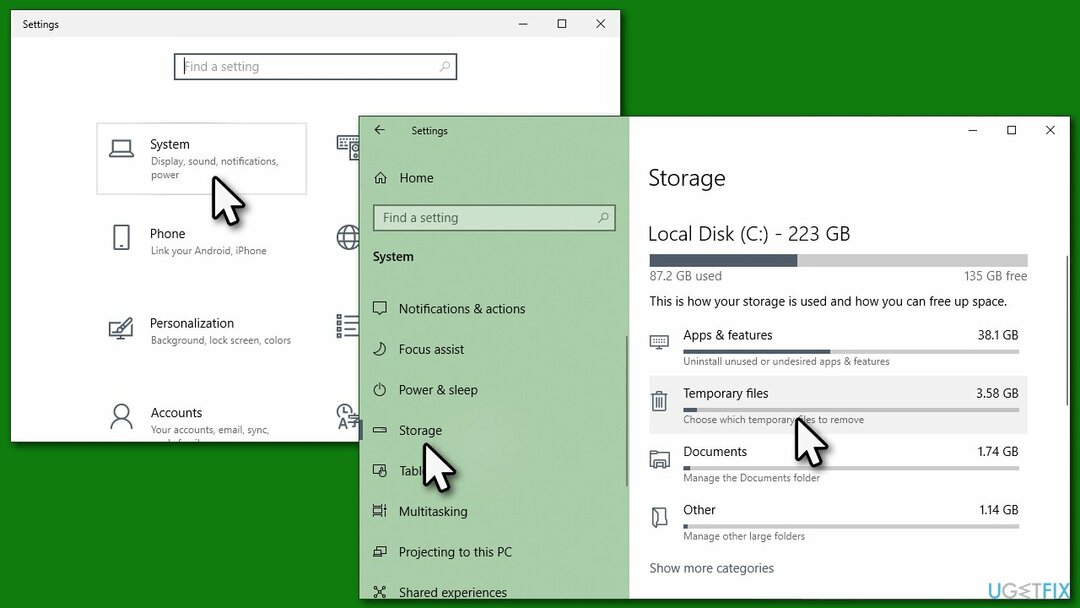
- Kleszcz Pliki optymalizacji dostarczania (uwaga: tutaj możesz również usunąć inne pliki tymczasowe, po prostu bądź ostrożny)
- Wybierać Usuń pliki na górze.
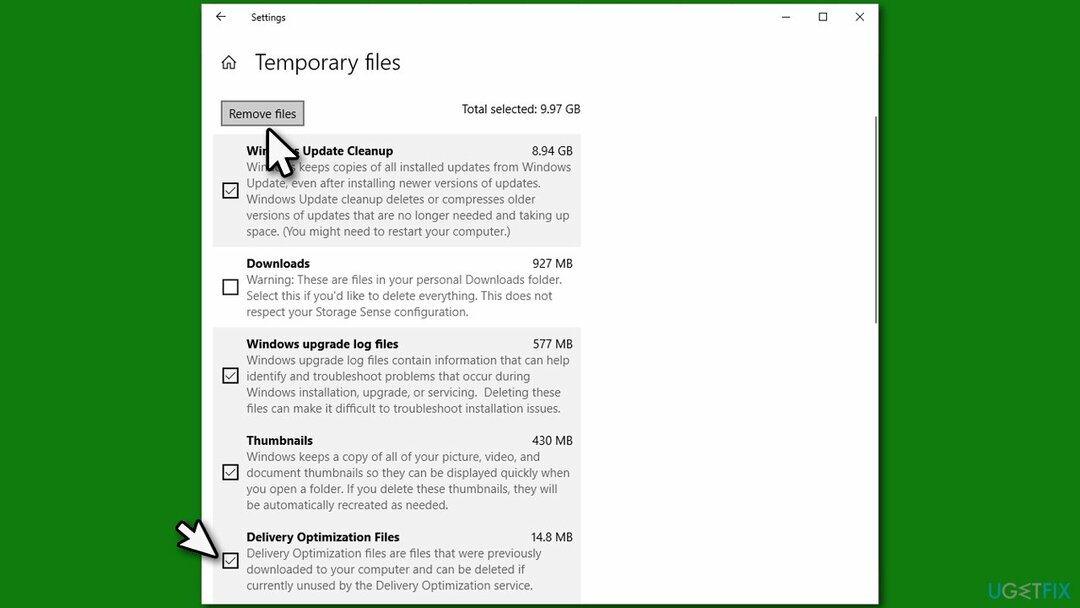
Zalecamy również sprawdzenie naszego rozwiązania problemu z błędem Xbox Game Pass 0x80073d13.
Napraw błędy automatycznie
Zespół ugetfix.com dokłada wszelkich starań, aby pomóc użytkownikom znaleźć najlepsze rozwiązania w celu wyeliminowania ich błędów. Jeśli nie chcesz zmagać się z ręcznymi technikami naprawy, skorzystaj z automatycznego oprogramowania. Wszystkie polecane produkty zostały przetestowane i zatwierdzone przez naszych profesjonalistów. Poniżej wymieniono narzędzia, których możesz użyć do naprawienia błędu:
Oferta
Zrób to teraz!
Pobierz poprawkęSzczęście
Gwarancja
Zrób to teraz!
Pobierz poprawkęSzczęście
Gwarancja
Jeśli nie udało Ci się naprawić błędu za pomocą Reimage, skontaktuj się z naszym zespołem pomocy technicznej w celu uzyskania pomocy. Podaj nam wszystkie szczegóły, które Twoim zdaniem powinniśmy wiedzieć o Twoim problemie.
Ten opatentowany proces naprawy wykorzystuje bazę danych zawierającą 25 milionów komponentów, które mogą zastąpić każdy uszkodzony lub brakujący plik na komputerze użytkownika.
Aby naprawić uszkodzony system, musisz zakupić licencjonowaną wersję Reimage narzędzie do usuwania złośliwego oprogramowania.

Aby pozostać całkowicie anonimowym i zapobiec dostawcy usług internetowych i rząd przed szpiegostwem na ciebie powinieneś zatrudnić Prywatny dostęp do Internetu VPN. Umożliwi Ci łączenie się z Internetem przy zachowaniu całkowitej anonimowości poprzez szyfrowanie wszystkich informacji, zapobiega śledzeniu, reklamom, a także złośliwym treściom. Co najważniejsze, powstrzymasz nielegalną działalność inwigilacyjną, którą NSA i inne instytucje rządowe prowadzą za twoimi plecami.
Nieprzewidziane okoliczności mogą się zdarzyć w dowolnym momencie podczas korzystania z komputera: może on wyłączyć się z powodu przerwy w zasilaniu, a Może wystąpić niebieski ekran śmierci (BSoD) lub losowe aktualizacje systemu Windows mogą spowodować komputer, gdy wyjedziesz na kilka minuty. W rezultacie Twoje zadania domowe, ważne dokumenty i inne dane mogą zostać utracone. Do zdrowieć utracone pliki, możesz użyć Odzyskiwanie danych Pro – przeszukuje kopie plików, które są nadal dostępne na dysku twardym i szybko je pobiera.